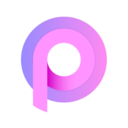猎豹浏览器怎么更改缓存目录
来源:
浏览器大全网
发布时间:2024年06月22日 09:30:08
猎豹浏览器怎么更改缓存目录?猎豹浏览器是一款安全、极速的网络浏览器工具,在这款浏览器里用户可以享受到十分迅捷的浏览服务,在浏览器里访问网页会留下缓存记录,这些缓存会造成浏览器卡顿,因此我们需要定时清理缓存,或者修改缓存目录。接下来小编就给大家带来猎豹浏览器修改缓存目录教程一览,感兴趣的朋友千万不要错过了。

猎豹浏览器修改缓存目录教程一览
1、第一步,我们在电脑中打开猎豹浏览器,然后在浏览器页面左上角击打开猎豹头像(如图所示)。
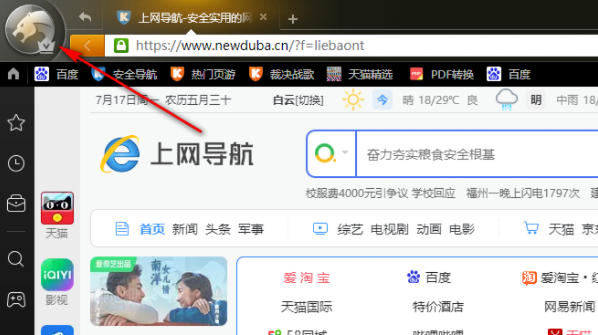
2、第二步,打开猎豹头像之后,我们在下拉列表中找到“选项”,点击打开该选项(如图所示)。
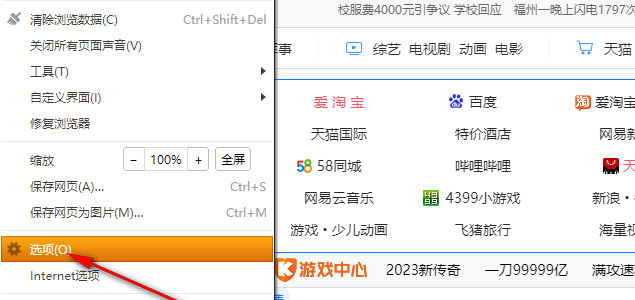
3、第三步,进入猎豹浏览器的设置页面之后,我们在左侧列表中点击打开“更多设置”选项(如图所示)。
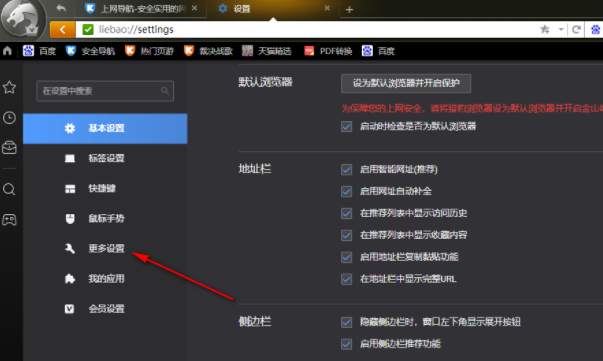
4、第四步,在更多设置页面中,我们先勾选“当前缓存目录”选项,然后点击打开“更改”选项(如图所示)。
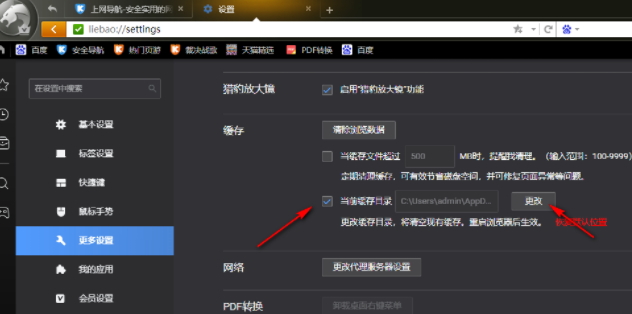
5、第五步,进入文件夹页面之后,我们在该页面中找到自己需要的新的保存目录,然后点击“选择文件夹”选项即可(如图所示)。
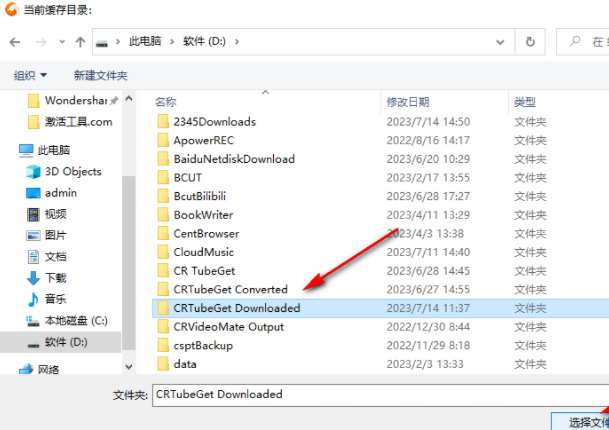
上述就是【猎豹浏览器怎么更改缓存目录?猎豹浏览器修改缓存目录教程一览】的全部内容啦,希望能够帮助大家解决问题。